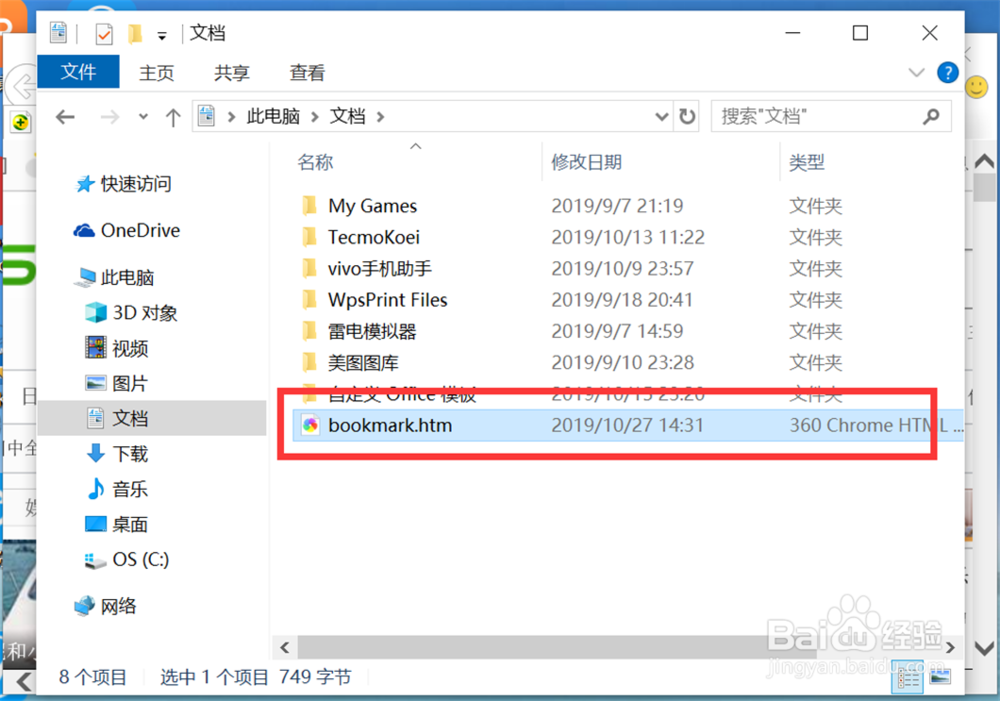1、打开Internet Explorer 11浏览器。
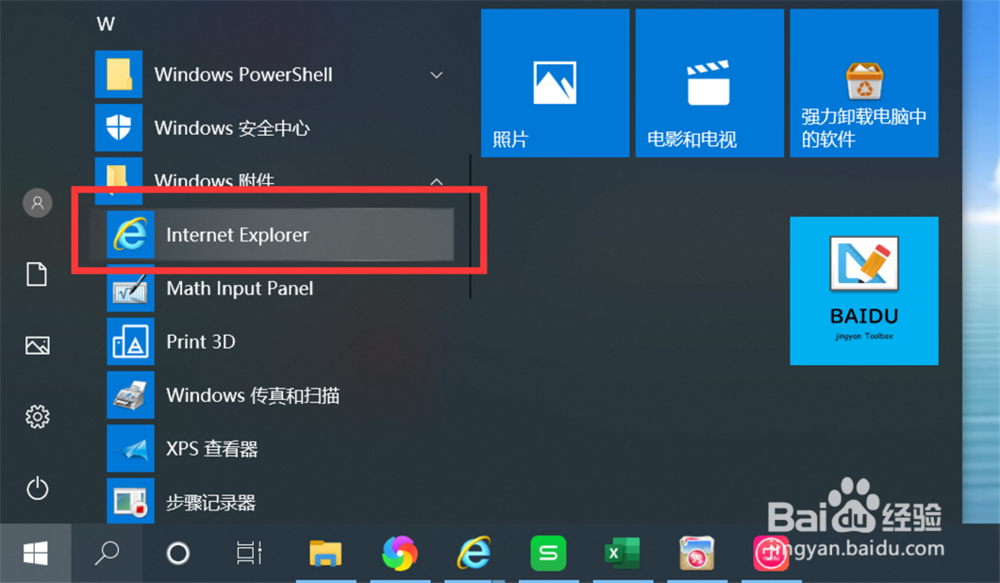
2、打开收藏夹,点击“添加到收藏夹”旁边的下拉按钮,点击“导入和导出”,打开导入导出设置界面。
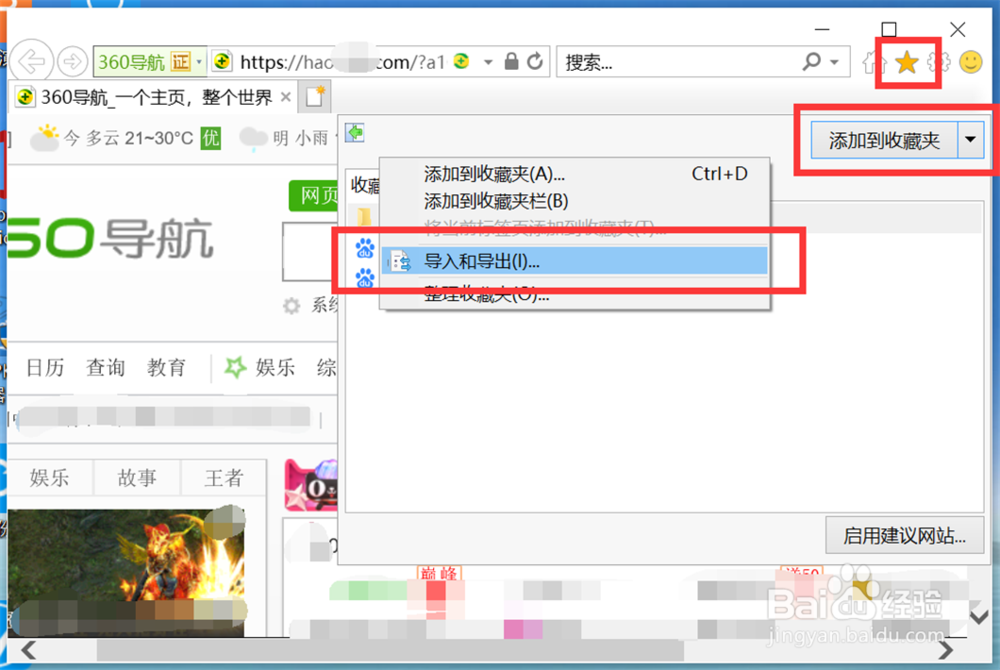
3、选择“导出到文件”,点击“下一步”。
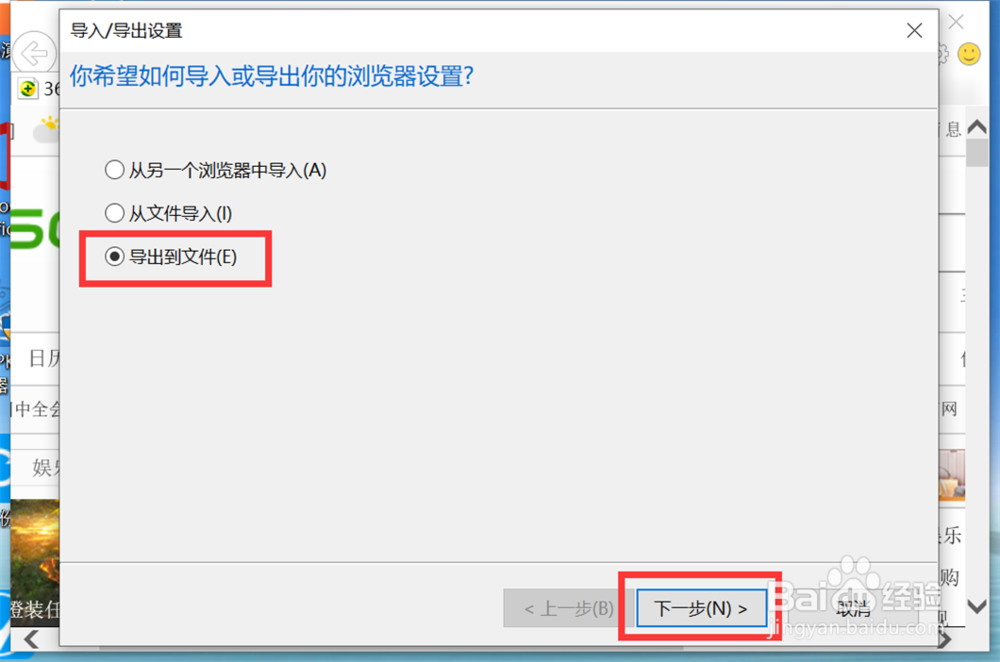
4、勾选要导出的内容:“收藏夹”、“源”和“Cookies”,点击“下一步”。
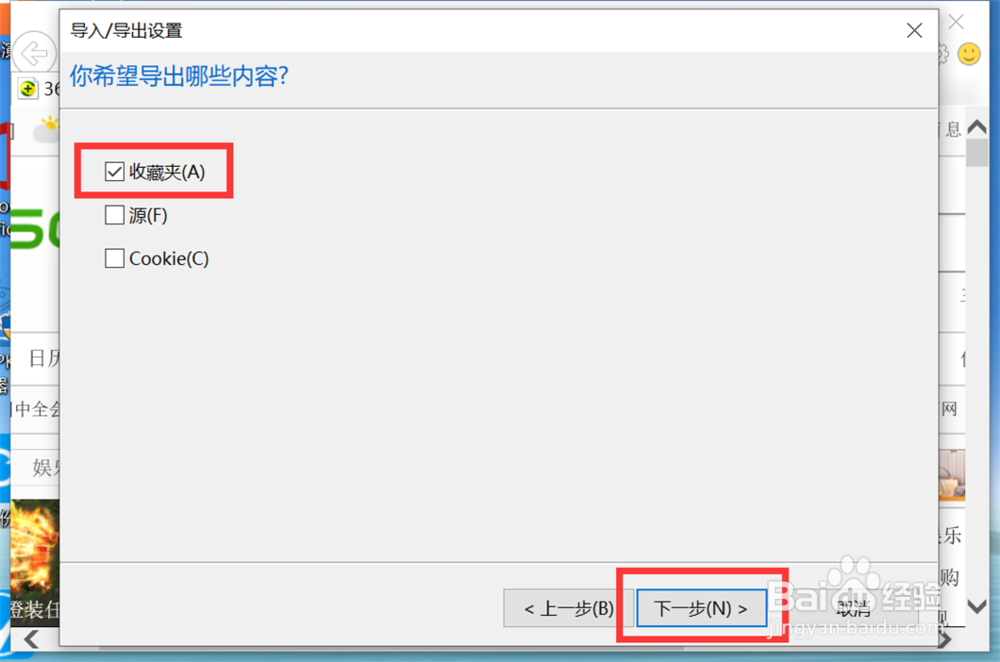
5、选择导出收藏夹目录下的文件夹,点击“下一步”。

6、选择文件的保存位置和文件名,点击“导出”。
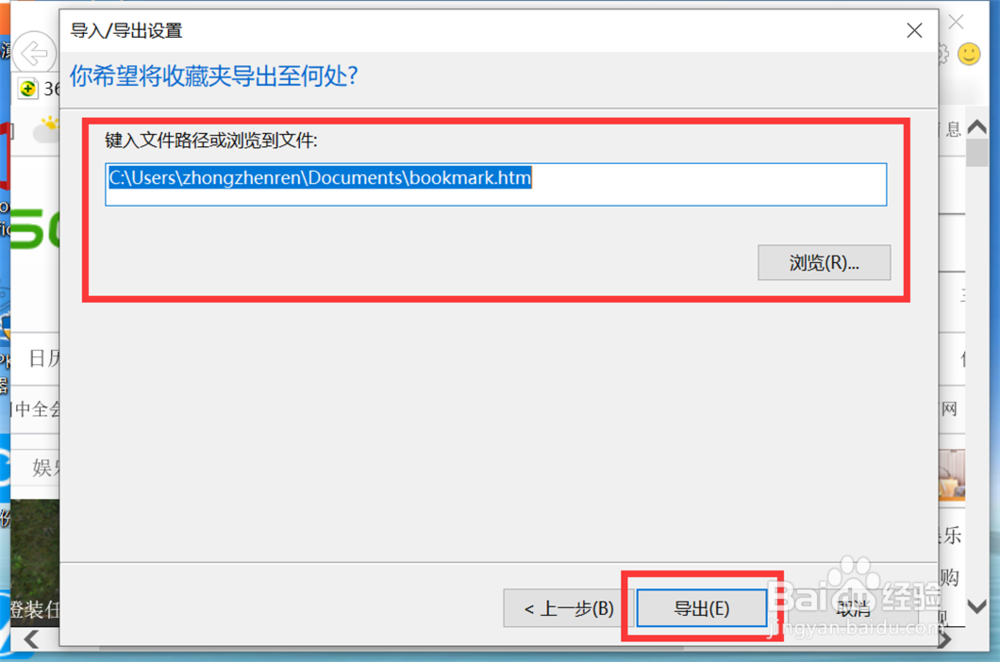
7、成功导出收藏夹后,点击“完成”,关闭导入导出设置窗口。
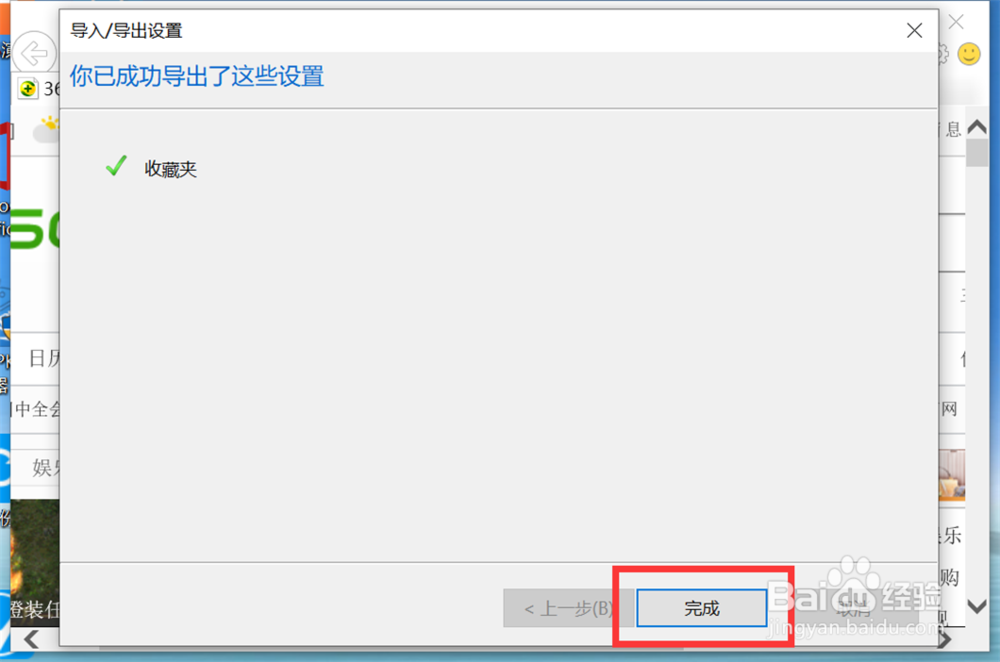
8、这样,IE浏览器的收藏夹就导出为本地文件了。
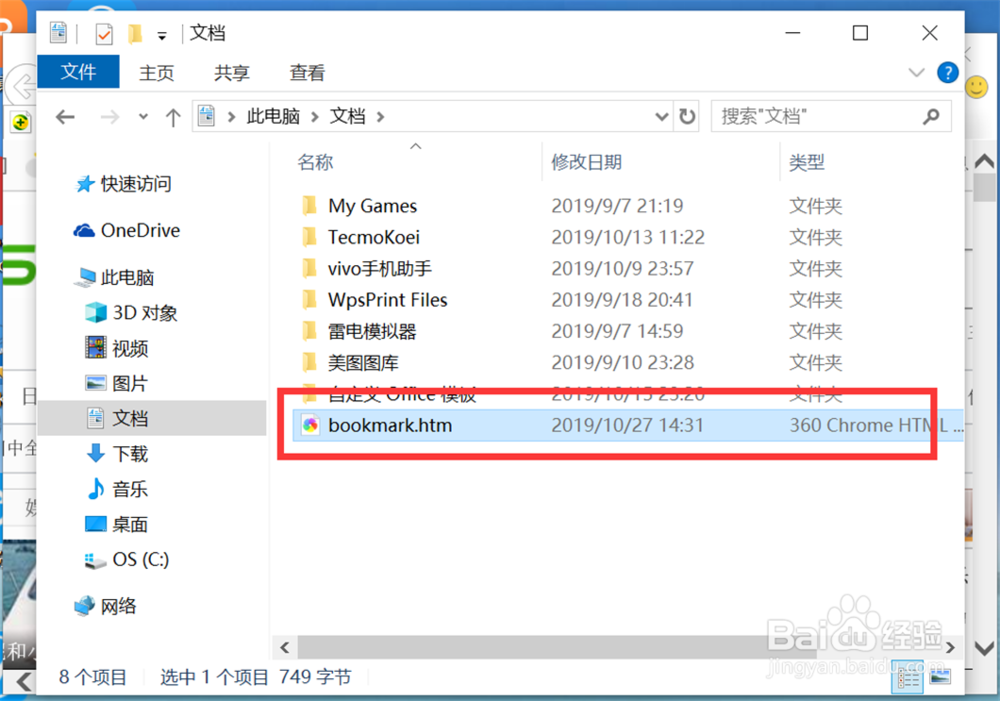
时间:2024-10-12 00:34:16
1、打开Internet Explorer 11浏览器。
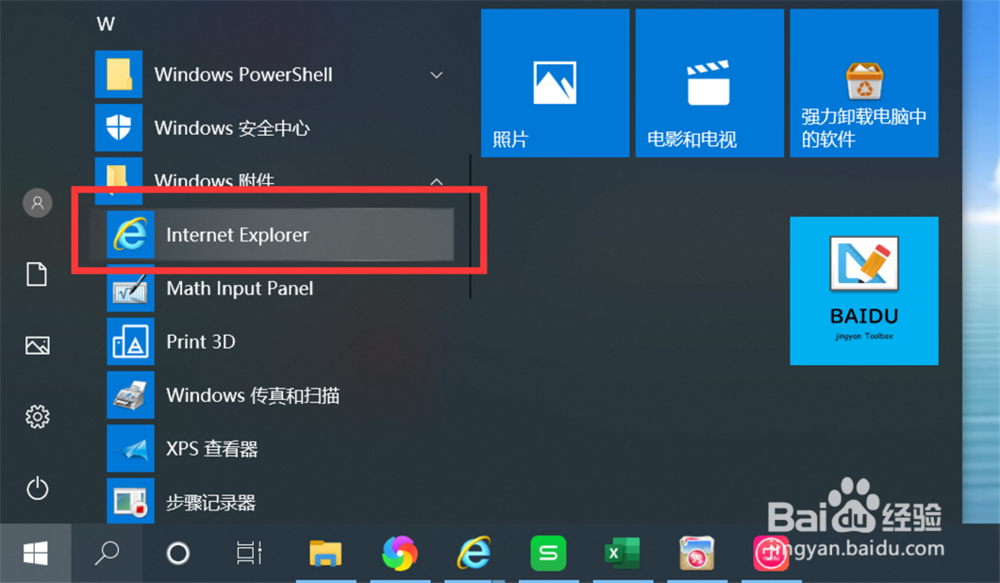
2、打开收藏夹,点击“添加到收藏夹”旁边的下拉按钮,点击“导入和导出”,打开导入导出设置界面。
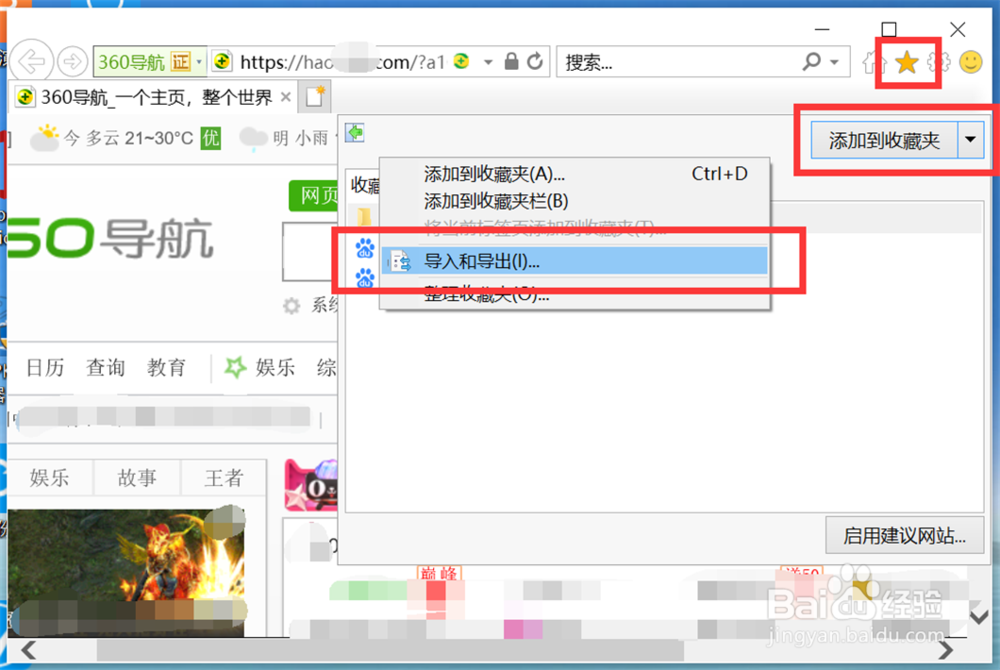
3、选择“导出到文件”,点击“下一步”。
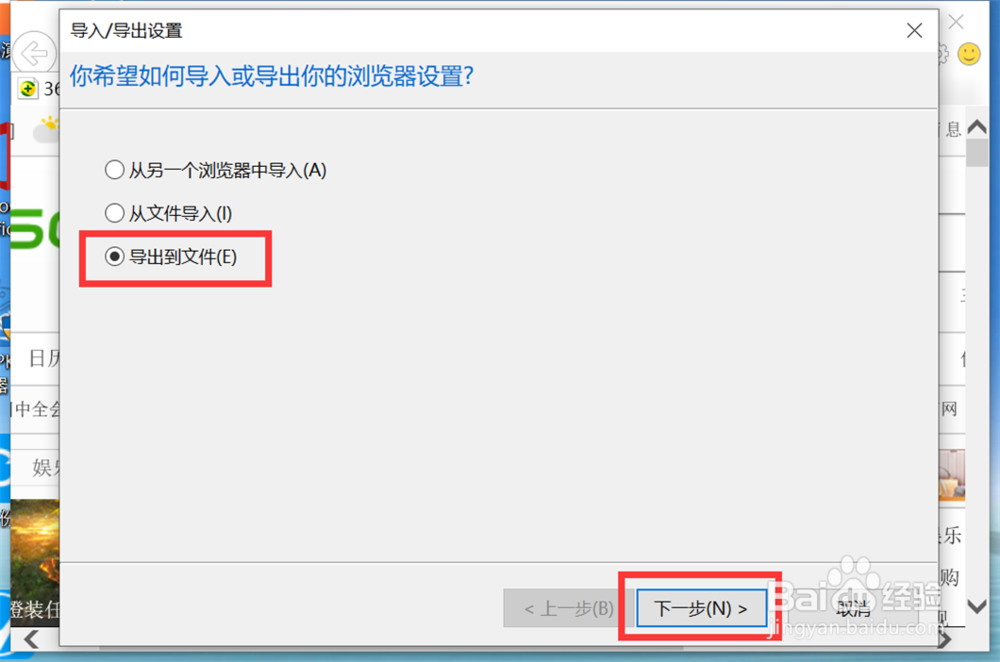
4、勾选要导出的内容:“收藏夹”、“源”和“Cookies”,点击“下一步”。
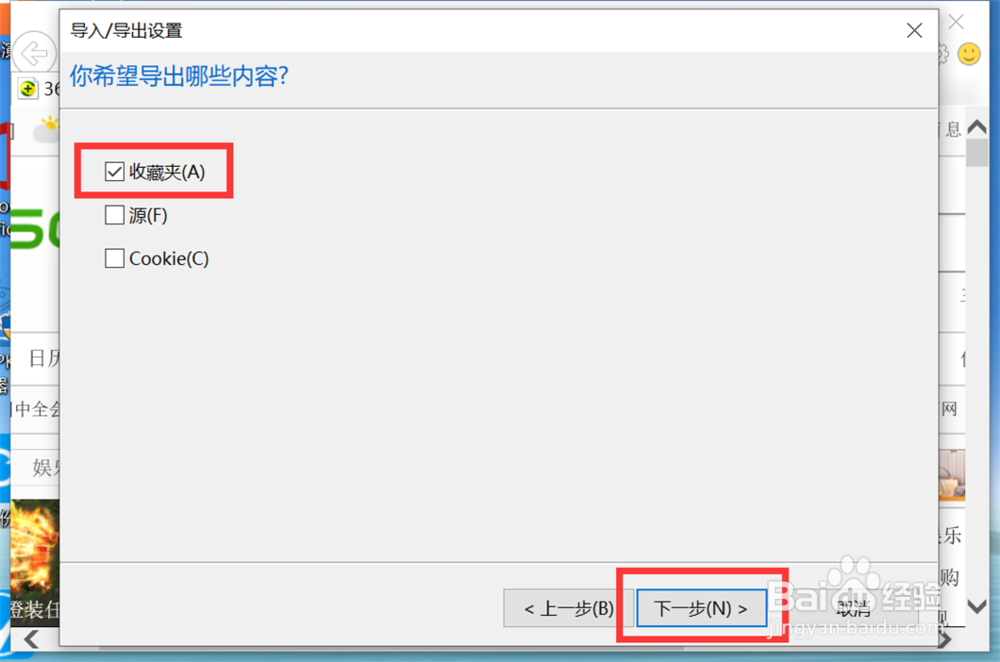
5、选择导出收藏夹目录下的文件夹,点击“下一步”。

6、选择文件的保存位置和文件名,点击“导出”。
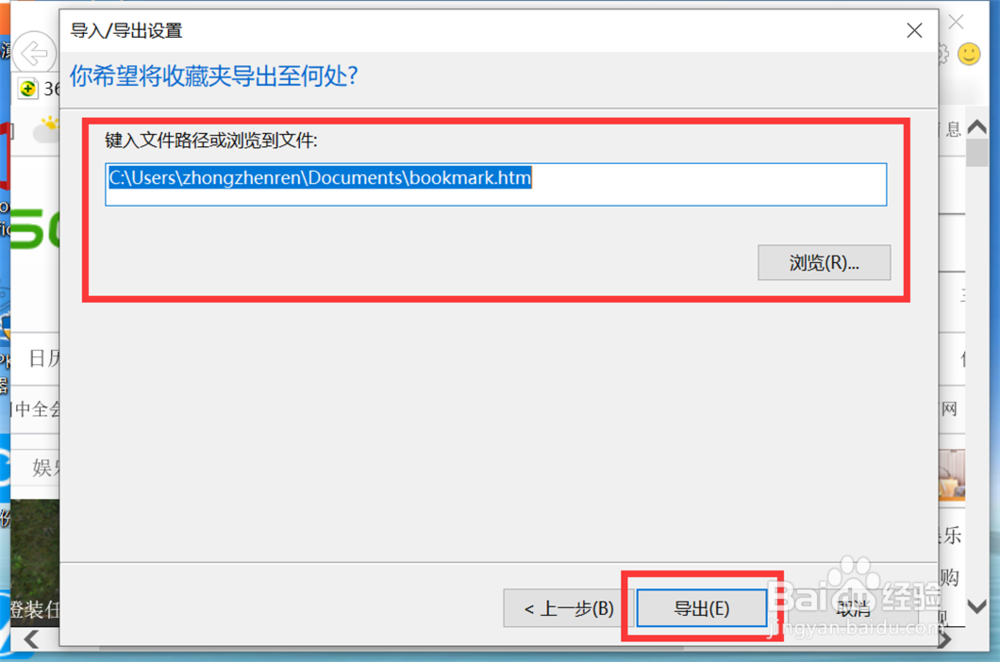
7、成功导出收藏夹后,点击“完成”,关闭导入导出设置窗口。
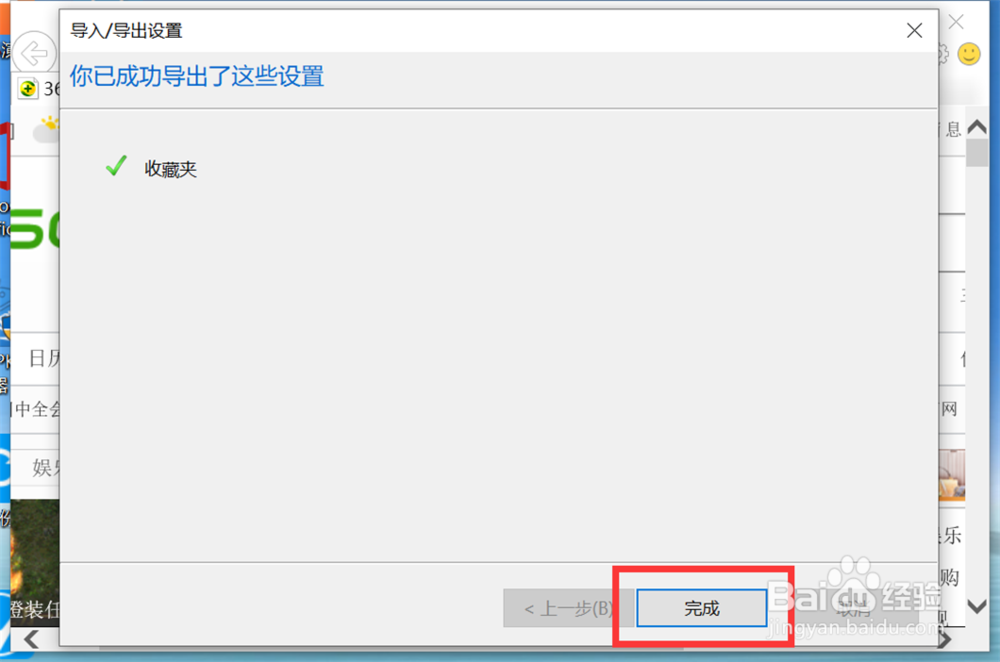
8、这样,IE浏览器的收藏夹就导出为本地文件了。